Pytanie
Problem: Jak naprawić błąd Windows Update 0x80246010 w systemie Windows 10?
Dzień dobry. Nie mogę zaktualizować komputera. Obecnie próbuję zainstalować aktualizację zbiorczą KB4038782, ale kończy się to błędem o kodzie 0x80246010. Aktualizacja jest prawie gotowa, ale potem pojawia się błąd mówiący, że zmiany muszą zostać cofnięte. Nie mogę znaleźć żadnych istotnych informacji na ten temat, więc byłbym bardzo wdzięczny za twoją pomoc!
Rozwiązany Odpowiedź
Kod błędu 0x80246010 to aktualizacja systemu Windows
[1] błąd, który uniemożliwia ludziom instalowanie aktualizacji systemu Windows zarówno dla systemu, jak i aplikacji. Wiele osób zgłosiło problem podczas instalacji aktualizacji zbiorczej KB4038782 dla systemu operacyjnego Windows 10, ale wykryliśmy dość dużo wątków eskalujących ten problem i wskazujących na różne skumulowane aktualizacje.Użytkownicy skarżą się na różne problemy spowodowane przez tę aktualizację i związane z konkretnym błędem 0x802460010.[2] Technicy Microsoftu są świadomi problemu, ale nie są zbyt aktywni w odpowiadaniu na komentarze ludzi. Jednym z oferowanych przez nich rozwiązań jest ręczne zainstalowanie potrzebnej aktualizacji z Katalog aktualizacji systemu Windows. Jednak ci, którzy spróbowali tej metody, napotkali kolejny błąd – 0x80073712.
Prawdopodobną przyczyną tego błędu 0x80246010 może być problem z serwerami Microsoftu i przeciążenie. Ponadto różne oprogramowanie innych firm może zakłócać działanie Menedżera pobierania Windows Update. Może to być spowodowane przez program antywirusowy. Narzędzie VPN lub inne oprogramowanie. Chociaż te problemy powinny zostać naprawione, gdy użytkownik zaktualizuje system operacyjny do najnowszej wersji, można użyć innych metod.
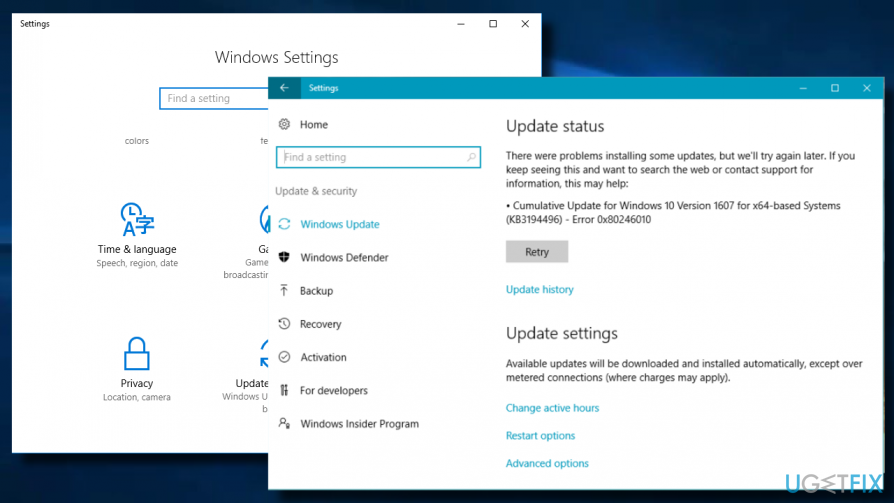
Sposoby rozwiązywania problemów związanych z błędem 0x80246010
Aby naprawić uszkodzony system, musisz zakupić licencjonowaną wersję Reimage Reimage.
Jeśli problem wystąpi z powodu uszkodzonych plików systemowych, zdecydowanie zalecamy uruchomienie skanowania za pomocą potężnego narzędzia do optymalizacji,[4] mowić ReimagePralka Mac X9. Jeśli skanowanie nie ujawniło naruszeń integralności, sprawdź połączenie internetowe. Dość często problemem związanym z błędem 0x80246010 jest zawodne połączenie internetowe. Spróbuj ponownie uruchomić router lub ponownie podłączyć kabel LAN. Jeśli nie ma problemów z połączeniem internetowym, wypróbuj następujące rozwiązania.
Metoda 1. Uruchom ponownie usługę Windows Update
Aby naprawić uszkodzony system, musisz zakupić licencjonowaną wersję Reimage Reimage.
- naciskać Klawisz Windows + R otworzyć Uruchomić dialog.
- Rodzaj services.msc i naciśnij Wchodzić.
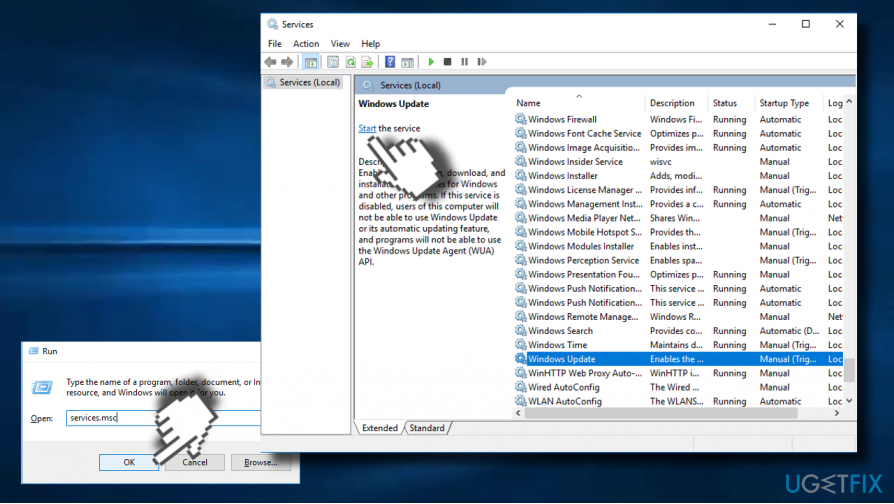
- Przewiń w dół, aż znajdziesz Aktualizacja systemu Windows serwis.
- Kliknij prawym przyciskiem myszy i wybierz Początek.
Metoda 2. Napraw klucze rejestru
Aby naprawić uszkodzony system, musisz zakupić licencjonowaną wersję Reimage Reimage.
Spróbuj naprawić błąd 0x80246010 za pomocą automatycznego narzędzia naprawczego, które naprawi wszystkie uszkodzone wpisy rejestru i pliki systemowe.
- naciskać Klawisz Windows i typ Zaawansowane opcje uruchamiania.
- Wybierz Zmień zaawansowane opcje uruchamiania i otwarte Zakładka odzyskiwania
- Kliknij na Zrestartuj teraz przycisk pod Zaawansowane uruchomienie Sekcja.
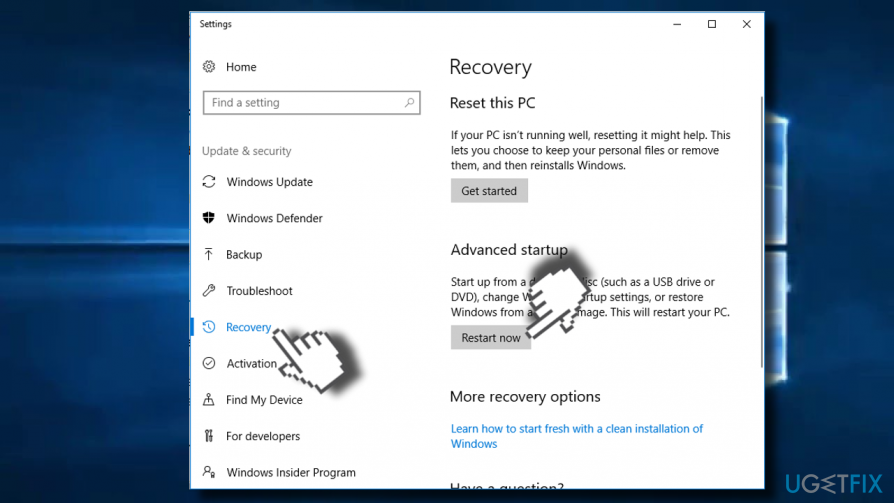
- Spowoduje to ponowne uruchomienie komputera w zaawansowanym trybie uruchamiania.
- Wybierz Rozwiązywanie problemów przycisk i kliknij Zaawansowane opcje.
- Teraz kliknij Automatyczna naprawa.
- Po ponownym uruchomieniu systemu wybierz konto administratora. Po zakończeniu procesu naprawy sprawdź, czy potrzebna aktualizacja może zostać pomyślnie zainstalowana.
Metoda 3. Zmień nazwę folderu dystrybucji oprogramowania
Aby naprawić uszkodzony system, musisz zakupić licencjonowaną wersję Reimage Reimage.
- naciskać Klawisz Windows + R otworzyć Uruchomić.
- Rodzaj services.msc i naciśnij Wchodzić.
- Przewiń w dół, aż znajdziesz Aktualizacja systemu Windows serwis.
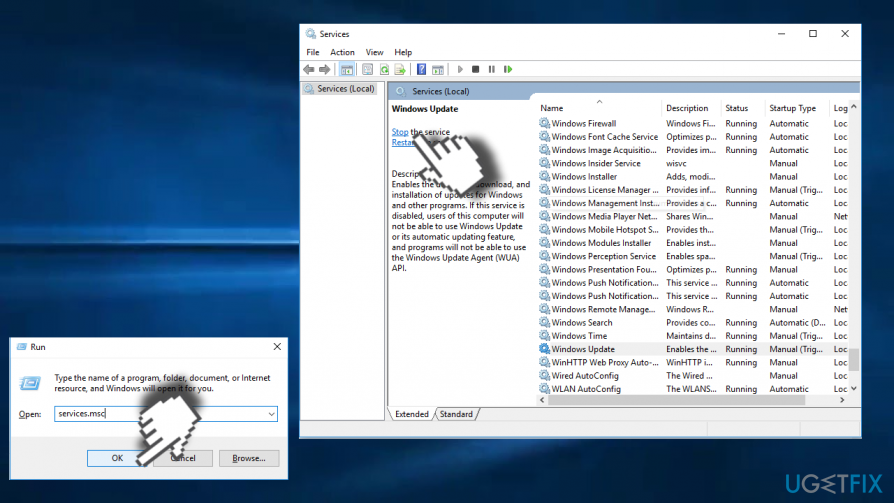
- Kliknij prawym przyciskiem myszy Aktualizacja systemu Windows obsługa i wybór Zatrzymać.
- Teraz przejdź do Dysk lokalny (C:) -> Okna.
- Znajdź Dystrybucja oprogramowania folder na nim.
- Kliknij prawym przyciskiem myszy folder SoftwareDistribution i wybierz Przemianować.
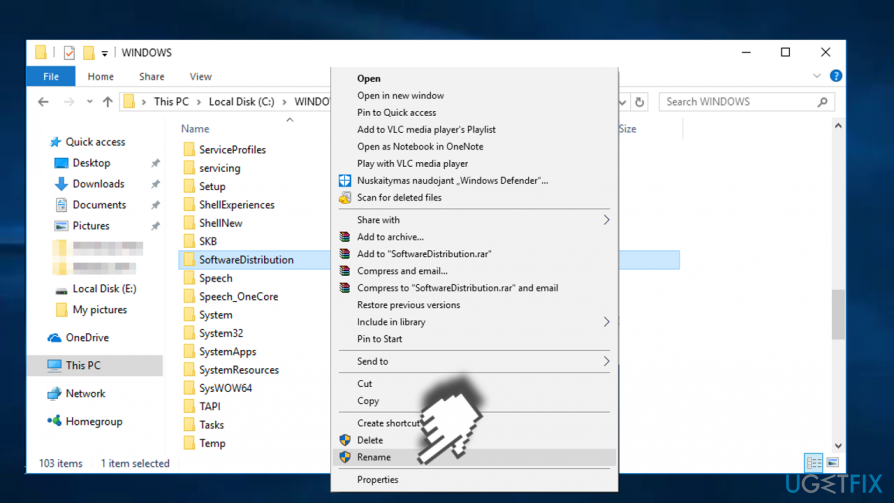
- Zmień nazwę na Oprogramowanie DystrybucjaStary.
- Teraz wykonaj 1-4 powyższe kroki, ale zamiast tego Zatrzymaj wybierz Początek.
- Na koniec uruchom ponownie komputer i sprawdź, czy problem został rozwiązany.
Jeśli żadna z metod podanych w tym poście nie pomogła naprawić błędu 0x80246010, możesz znaleźć kilka odpowiednich metod na 6 wskazówek, jak rozwiązać większość problemów z Windows Update artykuł.
Napraw błędy automatycznie
Zespół ugetfix.com dokłada wszelkich starań, aby pomóc użytkownikom znaleźć najlepsze rozwiązania w celu wyeliminowania ich błędów. Jeśli nie chcesz zmagać się z ręcznymi technikami naprawy, skorzystaj z automatycznego oprogramowania. Wszystkie polecane produkty zostały przetestowane i zatwierdzone przez naszych profesjonalistów. Poniżej wymieniono narzędzia, których możesz użyć do naprawienia błędu:
Oferta
Zrób to teraz!
Pobierz poprawkęSzczęście
Gwarancja
Zrób to teraz!
Pobierz poprawkęSzczęście
Gwarancja
Jeśli nie udało Ci się naprawić błędu za pomocą Reimage, skontaktuj się z naszym zespołem pomocy technicznej w celu uzyskania pomocy. Podaj nam wszystkie szczegóły, które Twoim zdaniem powinniśmy wiedzieć o Twoim problemie.
Ten opatentowany proces naprawy wykorzystuje bazę danych zawierającą 25 milionów komponentów, które mogą zastąpić każdy uszkodzony lub brakujący plik na komputerze użytkownika.
Aby naprawić uszkodzony system, musisz zakupić licencjonowaną wersję Reimage narzędzie do usuwania złośliwego oprogramowania.

Uzyskaj dostęp do treści wideo z ograniczeniami geograficznymi za pomocą VPN
Prywatny dostęp do Internetu to VPN, który może uniemożliwić dostawcom usług internetowych, rząd, a stronom trzecim od śledzenia Twojej sieci i pozwalają zachować całkowitą anonimowość. Oprogramowanie zapewnia dedykowane serwery do torrentowania i przesyłania strumieniowego, zapewniając optymalną wydajność i nie spowalniając działania. Możesz także ominąć ograniczenia geograficzne i przeglądać takie usługi jak Netflix, BBC, Disney+ i inne popularne serwisy streamingowe bez ograniczeń, niezależnie od tego, gdzie się znajdujesz.
Nie płać autorom oprogramowania ransomware – skorzystaj z alternatywnych opcji odzyskiwania danych
Ataki złośliwego oprogramowania, zwłaszcza ransomware, są zdecydowanie największym zagrożeniem dla Twoich zdjęć, filmów, plików służbowych lub szkolnych. Ponieważ cyberprzestępcy używają solidnego algorytmu szyfrowania do blokowania danych, nie można go już używać, dopóki nie zostanie zapłacony okup w bitcoinach. Zamiast płacić hakerom, powinieneś najpierw spróbować użyć alternatywy powrót do zdrowia metody, które mogą pomóc w odzyskaniu przynajmniej części utraconych danych. W przeciwnym razie możesz również stracić pieniądze wraz z plikami. Jedno z najlepszych narzędzi, które może przywrócić przynajmniej część zaszyfrowanych plików – Odzyskiwanie danych Pro.